桌面图标出现小方块,我来教你解决方法
桌面恶意图标处理大全

桌面恶意图标处理大全删除桌面恶意软件图标的方法:首先,恶意图标的出现可能是你安装了什么软件造成的,则很有可能是链接到广告网站甚至病毒网站。
方法1:桌面→属性→桌面→自定义桌面→现在清理桌面(运行桌面清理向导)→勾选你想要删除的图标→下一步...→确定。
之后你的桌面上会出现一个文件夹:“未使用的桌面快捷方式”,在里面你能看到你想要删除的快捷方式,将其删除,再刷新桌面即可。
若仍然不消失,可参照方法2。
(恶意软件图标没那么容易删除)方法2:可以考虑使用360安全卫士(不是杀毒)、金山、兔子、可牛等木马清除插件,一般不是很顽固的都能清理。
如果依然无法删除,则考虑使用杀毒软件杀毒后,再试一次。
如果依然存在,推荐方法3.方法3:可通过注册表的路径将其删除。
开始→运行→regedit,进入以下路径:HKEY_LOCAL_MACHINE\SOFTWARE\Microsoft\Windows\Cu rrentVersion\Explorer\Desktop \NameSpace然后逐个点选其下各项,看哪“项”的“数据”显示为“Internet Explorer”,就是在右边框框里面的“数据”选项找到后记下该项名称并直接删除该项(文件夹),刷新桌面后该“病毒IE图标”清除。
可能任何一项的数据均不显示"Internet Explorer”,那么,怎么找到该项呢?还记不记得方法1中提到的:文件夹→“未使用的桌面快捷方式",对,重新弄出它,仔细看此文件夹的名称,后面有很长的数字加字母的一串,回到注册表,找到对应这一串的项,删除它。
可是有时上这个项删不掉,那么在此项上点击右键→权限→在“组或用户名称”中删除其他的,只留下一个“everyone”,(没有的话新加一个)在下面的“权限”中勾选“完全控制”→确定。
之后再删除此项就可以了,回到桌面,刷新一下就好了。
总结:电脑出现问题,需要耐心解决。
我们可以装个360,高级里面有个粉碎机用来清除删除不了的顽固文件,当然也可以使用不死鸟软件保护你的系统,让你的系统永远不会出现这种问题。
处理桌面word图标显示异常的方法

处理桌面word图标显示异常的方法
最近经常有网友留言说word文档图标无法正常显示,还会出现桌面图标显示异常,图标变白,经过店铺上网收集了很多资料,终于找到了解决方法,那么下面就由店铺为您分享一下技巧,希望能帮助您。
处理桌面图标显示异常步骤如下:
步骤一:需要先确认文档的格式word、excel、还是PPT(常用的3种),点击鼠标右键,选择打开方
步骤二:然后选择对应的程序打开,并选择设为默认,即可正常打开
步骤三:如果在这个里面没有看到程序,可以点击“浏览”,选择对应的程序的路径也可以
Microsoft office程序所在路径:C:\Program Files\Microsoft Office\Office12
WPS程序所在路径:C:\Program Files\WPS Office\9.1.0.4764\office6
其他的office和程序路径,请小伙伴们自行查找一下
步骤四:(如何确定文档时word、excel还是PPT呢?)
步骤五:第一步:点击“我的电脑”,然后点击“工具”—“文件夹选项”
步骤六:选择“查看”
步骤七:把“隐藏已知文件类型的扩展名”前面的对勾取消,然后点击确定
步骤八:然后每个文件名称后面都有一个扩展名,如Microsoft office:xls、doc、PPT等
wPS扩展名:wps 、et 、dps等,如果不知道的可以百度查看一下。
如何清理电脑中的无用桌面图标

如何清理电脑中的无用桌面图标现代人们越来越依赖电脑工作和生活,而电脑桌面作为我们日常使用电脑时的工作区域,难免会积累很多无用的图标,这不仅影响桌面的整洁美观,还会拖慢电脑的运行速度。
本文将介绍一些方法,帮助您清理电脑中的无用桌面图标,提高工作效率和电脑性能。
一、分类整理图标首先,我们需要根据图标的用途和类型进行分类整理。
将桌面上的图标分为办公软件、游戏软件、娱乐软件等不同类别,然后将它们分别移动到相应的文件夹中。
这样一来,不仅可以使桌面变得整洁有序,而且可以方便地找到需要的软件。
二、删除无用图标然后,我们需要针对这些分类好的图标,删除无用的图标。
首先,进入每个分类文件夹,仔细检查每个图标的用途和重要性。
如果某个图标长时间未使用,或者它是一个已经卸载的软件的残留图标,那么我们就可以毫不犹豫地将其删除。
当然,在删除之前,我们还可以通过右键点击图标,选择“属性”来进一步确认该图标是否为无用图标。
三、利用“开始菜单”或“任务栏”对于那些虽然不常用,但有时候还需要用到的软件,我们可以选择将其快捷方式从桌面删除,而添加到“开始菜单”或“任务栏”中。
只需要将鼠标悬停在软件上,点击右键,选择“添加到任务栏”或“固定到开始菜单”,就可以将其添加到相应位置。
这样一来,不仅可以减少桌面上的图标数量,还可以更加方便地访问这些软件。
四、利用文件夹整理图标如果您仍然觉得桌面上的图标太多,即使分类整理之后,也感觉不够整洁。
那么,您可以考虑将图标添加到一个文件夹中,以进一步减少桌面上的图标数量。
只需右键点击空白处,选择“新建”-“文件夹”,将图标拖放到文件夹中即可。
您可以根据需要创建多个文件夹,将不同类别的图标分别放入对应的文件夹中。
这样一来,不仅可以减少桌面上的图标数量,还可以更加清晰地查找需要的图标。
五、定期清理桌面图标最后,我们需要养成一个好习惯,定期清理桌面图标,保持电脑桌面的整洁。
您可以每周或每月安排一次清理任务,检查和删除那些长期不使用或者无用的图标。
如何在Windows中清理桌面标

如何在Windows中清理桌面标准确满足标题描述的内容需求,是关于如何在Windows中清理桌面标。
为了更好地整理桌面,提高工作效率,以下是一些简单有效的方法:一、整理桌面图标分类Windows系统的桌面标是用来快速启动应用程序和访问文件的快捷方式,通过将桌面图标分类,可以更好地组织文件和程序。
首先,根据不同的用途或类型,将图标进行分组。
例如,可以将办公软件的快捷方式放在一组,将游戏相关的快捷方式放在另一组。
然后,将每个组的快捷方式整齐地排列在桌面上。
二、删除不需要的桌面图标很多时候,桌面上的图标越来越多,许多图标可能已经用不到或者不再需要。
可以定期检查桌面上的图标,将不再需要的快捷方式删除。
如果有一些文件或程序只是偶尔使用,可以考虑将它们放在其他地方,如文件夹或开始菜单,以减少桌面上的混乱。
三、使用文件夹组织桌面除了整理图标分类和删除不需要的图标外,还可以通过创建文件夹来组织桌面。
右键单击桌面空白处,选择新建文件夹,然后将相关的文件或快捷方式拖放到文件夹中。
这样可以将桌面上的图标整合到一个文件夹中,使桌面更加整洁。
四、使用桌面背景和壁纸为了使桌面看起来更加美观,可以选择合适的桌面背景和壁纸。
Windows系统提供了各种壁纸供用户选择,也可以自定义壁纸。
通过设置适合自己喜好的桌面背景,可以为自己创造一个舒适的工作环境。
五、利用快捷方式和开始菜单除了直接放在桌面上的图标外,还可以利用快捷方式和开始菜单来快速访问应用程序和文件。
通过在任务栏上固定常用的程序,或者将他们放在开始菜单的常用程序下,可以更快速地打开需要使用的应用程序和文件,不必依赖桌面上的图标。
六、定期整理桌面保持桌面整洁是一个长期的任务,需要定期检查和整理。
可以将每个月或每个季度指定一天,花一些时间整理桌面上的图标,并删除不再需要的文件或快捷方式。
这样可以保持桌面的清洁,提高工作效率。
以上是在Windows中清理桌面标的方法和建议。
通过整理桌面图标分类、删除不需要的图标、使用文件夹组织桌面、利用桌面背景和壁纸、使用快捷方式和开始菜单,以及定期整理桌面,可以使桌面更加整洁美观,提高工作效率。
HUAWEI华为 nova 青春版 用户指南

用户指南目录精彩功能快捷操作1智慧生活2更多精彩功能4新机入手新机配置6获取帮助7手势与操作使用指关节轻松操作手机11智能识屏,让操作更简单12截屏与录屏12语音助手18分屏19桌面快捷开关20通知栏和状态栏21锁屏与解锁24智能助手26情景智能27扫一扫31开启简易模式让桌面更简洁35桌面管理36个性化您的手机主题39联系人名片管理40查找联系人42联系人管理43联系人融合第三方应用44拨号通话基础功能46打开通话录音记录重要通话48VoLTE,让您边打电话边上网48信息短信基础功能50相机拍照基本功能52目录全景拍照56美肤57流光快门58拍摄延时摄影短片63自定义拍照模式64图库端云合一图库65华为精选66图片管理68手机管家使用一键优化让手机跑的更快更安全71管理手机流量71开启智能省电管理进行省电优化72启动管理72启用病毒查杀73设置手机管家智能维护运行状态73邮件添加邮件帐户74管理邮件帐户74管理邮件 VIP 联系人74日历日历,您的事项管理中心76使用日历管理个人行程77导入待办事项到日历77查看全球节假日78时钟设置时钟79备忘录添加备忘录日程提醒81管理备忘录81设置备忘录智能出行提醒82设置备忘录指定位置提醒82实用工具学生模式83录制声音保留语音笔记85查找我的手机85手机数据迁移,新旧手机无缝衔接87设备连接目录蓝牙89多屏互动90通过 Huawei Share 快速分享文件91安全与隐私指纹93位置信息保护93开启应用锁94更多安全设置95备份与重置定期备份数据,保护数据安全96备份数据到内部存储96无线和网络WLAN97管理双卡100连接网络100共享移动网络给其他设备100应用和通知使用应用分身同时登录两个帐号102设置应用权限102声音和显示设置免打扰模式103设置声音103开启护眼模式保护视力健康104修改显示设置104存储空间清理107智能辅助悬浮导航,轻松玩转手机109系统切换输入法110无障碍110通用设置112系统更新在线升级手机系统版本116通过华为手机助手升级手机系统版本116通过 eRecovery 恢复手机系统版本117从极客版本恢复回稳定版本117精彩功能快捷操作扫一扫,支付、购物、翻译、解题全都解决想要快速获取商品码信息进行同类比较和购买吗?出国旅游看不懂各种外语标识、路标,去餐馆看不懂菜单?学习中想快速获取问题答案?从屏幕中部向下滑动主屏幕打开全局搜索框,点击,体验扫一扫功能。
关掉Win7中心通知图标小旗子的方法
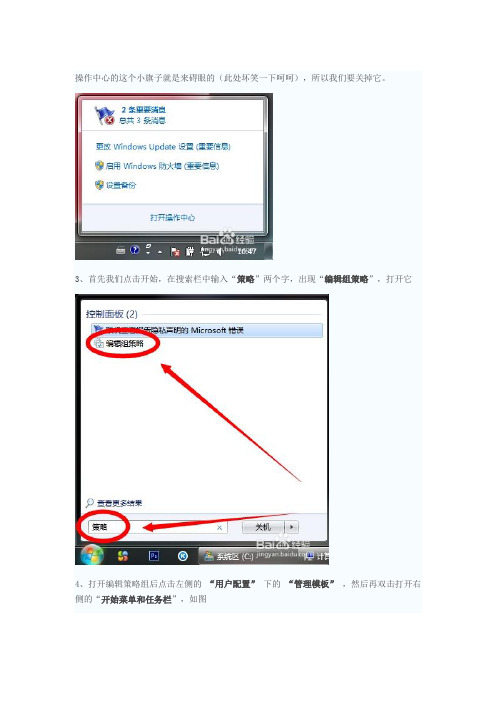
操作中心的这个小旗子就是来碍眼的(此处坏笑一下呵呵),所以我们要关掉它。
3、首先我们点击开始,在搜索栏中输入“策略”两个字,出现“编辑组策略”,打开它
4、打开编辑策略组后点击左侧的“用户配置”下的“管理模板”,然后再双击打开右侧的“开始菜单和任务栏”,如图
5、然后一直向下找,找到“删除“操作中心”图标”一项,双击打开它
6、打开它以后如图所示,在左上角所标示的红框里选择“已启用”,然后确定,电脑重启后,右下角带红叉的小旗子消失。
END
以上就是win7右下角操作中心带红叉的小白旗子彻底去掉的方法,大家看明白了吗,希望这篇文章对大家有所帮助!。
桌面图标出现小方块,我来教你解决方法

桌面图标出现小方块,我来教你解决方法其实那东西不怎么影响电脑运行,就是看着有碍视觉,其实很简单的操作不出两下就搞定,看清哦:在桌面上点右键——>“排列图标”——>“在桌面上锁定web项目(I)”如图:再看看桌面,消除了吧。
请留言交流。
====================试试以下几种方法(转),感觉太啰嗦,不好用,不过要看看适用症哦:(1)如果你的系统是XP的话,下面两步能够实现!右键点“我的电脑”,左键点“属性”、“高级”、“设置”、再点“性能”里的“设置”,在“视觉效果”选项卡中选择“自定义”,然后在“在桌面上为图标标签使用阴影”这一条前面保持打勾,然后确定即可。
适用于windows XP和windows 2003。
如果不行,在桌面空白处点右键,“属性”、点“桌面”选项卡,点“自定义桌面”按钮,点“web”选项卡,将“网页”下面方框里的网址全部删除,并保持在“锁定桌面项目”前不要打勾,确定即可。
(2)打开控制面版--->系统--->高级--->性能设置--->在视觉效果里找见在桌面上为图标标签使用阴影(3)试试以下方法:1.最简单的一种:点“我的电脑”→属性→高级选项→性能→视觉效果”里选取“在桌面上为图标标签使用阴影”,确认后就OK了.2、有时会出现上述设置也不能解决问题,我们就可以通过新建一个用户的办法解决,但桌面图标、快速启动栏以及环境变量等等设置会恢复为默认状态,需要重新设置。
3.经上面操作还是不行,请在桌面上选择“开始”,然后选择“运行”,在“运行”窗口中输入命令:gpedit.msc,然后确定后即可进入组策略管理器,打开组策略,在“用户配置→管理模板→桌面→Active Desktop”中,点活动桌面属性选定“未被配置”,点禁用活动桌面属性选定“已禁用”,当然不要忘了检查一下上面提到的步骤一的设置4.到此一步,基本搞定,如果还是有问题,请在桌面空白处点右键→ 属性→桌面→自定义桌面->WEB→去掉选择的网页经过上面种种,基本都可以变透明了!。
解决计算机软件界面显示问题的技巧

解决计算机软件界面显示问题的技巧第一章:控制显示分辨率和缩放级别在解决计算机软件界面显示问题时,首先要考虑的是显示分辨率和缩放级别。
显示分辨率是指屏幕上显示的像素数量,而缩放级别则影响内容在屏幕上的大小。
如果软件界面显示模糊或字体过小,可以尝试调整显示分辨率和缩放级别。
通过右键点击桌面空白处,选择显示设置,可以调整显示分辨率。
较高的分辨率可以获得更清晰的图像,但也可能导致一些软件界面显示不全。
可以尝试降低分辨率,以适应软件界面的显示需求。
同时,也可以调整缩放级别,将其设置为100%或更高,以确保内容在屏幕上的大小合适。
第二章:更改文字和图标大小有时,计算机软件界面显示问题可能是由于文字和图标的大小不合适所导致的。
在Windows系统中,可以通过更改文字和图标大小来解决此类问题。
打开“控制面板”,选择“外观和个性化”,然后点击“显示”。
在“较大(100%)”下拉菜单中选择合适的选项,可以更改文字和图标的大小。
根据软件界面的显示需求,可以尝试不同的大小选项,以找到最合适的大小。
第三章:改变字体和主题计算机软件界面显示问题还可以通过改变字体和主题来解决。
有时,软件使用的字体和主题可能无法适应特定的显示环境,导致界面显示异常。
在Windows系统中,可以通过“控制面板”和“外观和个性化”进行相关设置。
在“字体”选项中,可以更改系统字体,以适应软件界面显示需求。
此外,也可以尝试更改主题,以获得更符合个人偏好和软件界面需求的显示效果。
第四章:更新或重新安装图形驱动程序如果计算机软件界面显示问题仍然存在,可能是由于图形驱动程序不兼容或过时所致。
图形驱动程序是控制计算机显示功能的关键软件。
更新或重新安装图形驱动程序可能有助于解决界面显示问题。
可以通过设备管理器来更新图形驱动程序。
右键点击“我的电脑”或“此电脑”,选择“属性”,然后点击“设备管理器”。
在“显示适配器”下找到图形驱动程序,右键点击并选择“更新驱动程序”。
桌面图标全变白色框框的时候
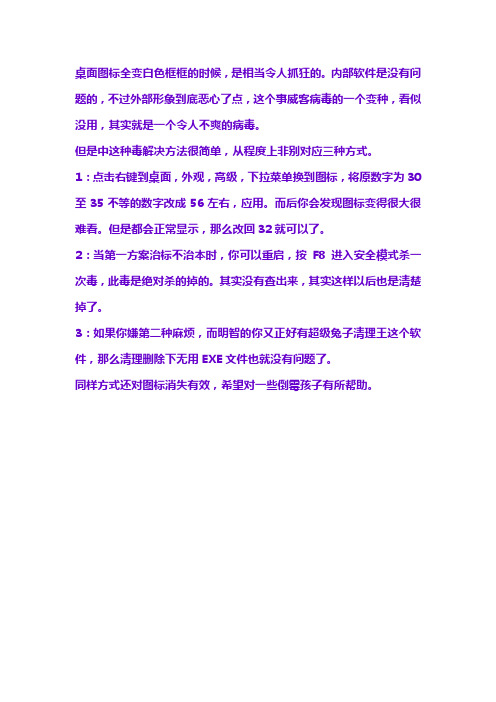
桌面图标全变白色框框的时候,是相当令人抓狂的。
内部软件是没有问题的,不过外部形象到底恶心了点,这个事威客病毒的一个变种,看似没用,其实就是一个令人不爽的病毒。
但是中这种毒解决方法很简单,从程度上非别对应三种方式。
1:点击右键到桌面,外观,高级,下拉菜单换到图标,将原数字为30至35不等的数字改成56左右,应用。
而后你会发现图标变得很大很难看。
但是都会正常显示,那么改回32就可以了。
2:当第一方案治标不治本时,你可以重启,按F8进入安全模式杀一次毒,此毒是绝对杀的掉的。
其实没有查出来,其实这样以后也是清楚掉了。
3:如果你嫌第二种麻烦,而明智的你又正好有超级兔子清理王这个软件,那么清理删除下无用EXE文件也就没有问题了。
同样方式还对图标消失有效,希望对一些倒霉孩子有所帮助。
桌面图标全变成.lnk的图标怎么办桌面图标变成白的了2009-12-19 11:54我把江民杀毒卸载了之后桌面图标全变成.lnk的图标,双击显示windows不知道程序,就连开始菜单里也变成一片白色,等于现在所有的快捷方式都用不了了,怎么办啊?请高手指教!!小弟感激不尽!!除重装系统之外的方法阿因为我光驱坏了我和你的情况一样,不过我现在已经解决了!首先创建一个记事本起名为lnk 共享一下吧!将下面复制到记事本里,如果在把下面的文件复制到lnk里在把lnk的后缀名改txt改成regWindows Registry Editor Version 5.00[HKEY_CLASSES_ROOT\.lnk]@="lnkfile"[HKEY_CLASSES_ROOT\.lnk\ShellEx][HKEY_CLASSES_ROOT\.lnk\ShellEx\{000214EE-0000-0000-C000-0000000000 46}]@="{00021401-0000-0000-C000-000000000046}"[HKEY_CLASSES_ROOT\.lnk\ShellEx\{000214F9-0000-0000-C000-0000000000 46}]@="{00021401-0000-0000-C000-000000000046}"[HKEY_CLASSES_ROOT\.lnk\ShellEx\{00021500-0000-0000-C000-0000000000 46}]@="{00021401-0000-0000-C000-000000000046}"[HKEY_CLASSES_ROOT\.lnk\ShellEx\{BB2E617C-0920-11d1-9A0B-00C04FC2D6 C1}]@="{00021401-0000-0000-C000-000000000046}"[HKEY_CLASSES_ROOT\.lnk\ShellNew]"Command"="rundll32.exe appwiz.cpl,NewLinkHere %1"[HKEY_CLASSES_ROOT\lnkfile]@="Shortcut""EditFlags"=dword:00000001"IsShortcut"="""NeverShowExt"=""[HKEY_CLASSES_ROOT\lnkfile\CLSID]@="{00021401-0000-0000-C000-000000000046}"[HKEY_CLASSES_ROOT\lnkfile\shellex][HKEY_CLASSES_ROOT\lnkfile\shellex\ContextMenuHandlers][HKEY_CLASSES_ROOT\lnkfile\shellex\ContextMenuHandlers\Offline Files]@="{750fdf0e-2a26-11d1-a3ea-080036587f03}"[HKEY_CLASSES_ROOT\lnkfile\shellex\ContextMenuHandlers\{00021401-00 00-0000-C000-000000000046}][HKEY_CLASSES_ROOT\lnkfile\shellex\DropHandler]@="{00021401-0000-0000-C000-000000000046}"[HKEY_CLASSES_ROOT\lnkfile\shellex\IconHandler]@="{00021401-0000-0000-C000-000000000046}"[HKEY_CLASSES_ROOT\lnkfile\shellex\PropertySheetHandlers][HKEY_CLASSES_ROOT\lnkfile\shellex\PropertySheetHandlers\ShimLayer Property Page]@="{513D916F-2A8E-4F51-AEAB-0CBC76FB1AF8}"[HKEY_CLASSES_ROOT\CLSID\{00021401-0000-0000-C000-000000000046}] @="Shortcut"[HKEY_CLASSES_ROOT\CLSID\{00021401-0000-0000-C000-000000000046}\InP rocServer32]@="shell32.dll""ThreadingModel"="Apartment"[HKEY_CLASSES_ROOT\CLSID\{00021401-0000-0000-C000-000000000046}\Per sistentAddinsRegistered][HKEY_CLASSES_ROOT\CLSID\{00021401-0000-0000-C000-000000000046}\Per sistentAddinsRegistered\{89BCB740-6119-101A-BCB7-00DD010655AF}]@="{00021401-0000-0000-C000-000000000046}"[HKEY_CLASSES_ROOT\CLSID\{00021401-0000-0000-C000-000000000046}\Per sistentHandler]@="{00021401-0000-0000-C000-000000000046}"[HKEY_CLASSES_ROOT\CLSID\{00021401-0000-0000-C000-000000000046}\Pro gID]@="lnkfile"[HKEY_CLASSES_ROOT\CLSID\{00021401-0000-0000-C000-000000000046}\she llex][HKEY_CLASSES_ROOT\CLSID\{00021401-0000-0000-C000-000000000046}\she llex\MayChangeDefaultMenu]最后将双击lnk.reg运行导入到注册表里就行了!或者直接修改注册表:点击“开始”→“运行”,键入“regedit”,进入注册表,搜索“HKEY_LOCAL_MACHINE\SOFTWARE\CLASSES\”下的“.lnk”键,修改其值为“lnkfile”,保存即可。
w7电脑图标变扁怎么办

w7电脑图标变扁怎么办
许多windows7系统的用户反映说,发现电脑上面的图标变扁了,这样看的很不习惯,下面是小编收集的一些解决办法。
希望有助于大家解决难题。
w7电脑图标变扁的解决办法
w7电脑图标变扁的解决办法:
1.在桌面空白处单击鼠标右键,在出现的选项框中点击“显示设置”,选择“高级显示设置”。
2.在界面上可以看到屏幕分辨率设置的选项,将电脑的分辨率设置成推荐值,点击应用并保存更改。
看到图标的大小恢复正常。
3.还有一种调节方法,在桌面空白处单击鼠标右键,再出现的选项框中点击“显示设置”,
调节到电脑推荐值,点击应用并保存更改后图标大小恢复正常。
相关w7电脑图标的其他问题文章
windows7桌面图标有蓝底怎么去掉
1、回到桌面,在空白处右键点击,出现下拉菜单,将光标移到“排列图标”,出现二级下拉菜单,将“在桌面上锁定Web项目”前的勾去掉。
如果没有继续。
2、找到我的电脑图标,右键单击选择“属性”,在弹出系统属性中,选择“高级”,找到性能这一块,点击后面的“设置”按键。
3、来到性能选项面板,看“视觉效果”一栏,下面有一个是“自定义”选择,然后滑动右边的进度条,后面有一个“在桌面上为图标标签使用阴影”。
4、如果前面有勾勾的,就将前面的勾勾去掉,到电脑桌面看看,如果还是有蓝底,就继续用后面的方法。
5、还是电脑桌面右键单击选择属性,这时弹出显示属性面板,我们选择“桌面”一栏。
6、单击右下方的”自定义桌面“,弹出”桌面项目“面板,选择第二个”web“将网页里面的链接网页以及下面的”锁定桌面项目
“前面的勾勾都去掉,确认就可以了。
win7桌面图标虚线框怎么去除
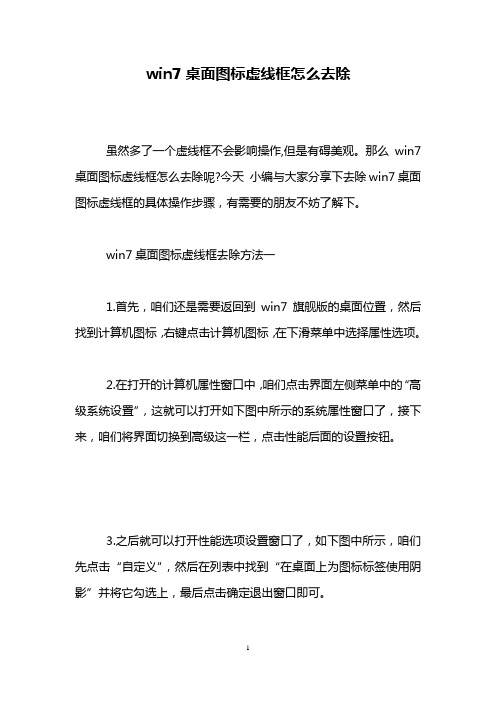
win7桌面图标虚线框怎么去除虽然多了一个虚线框不会影响操作,但是有碍美观。
那么win7桌面图标虚线框怎么去除呢?今天小编与大家分享下去除win7桌面图标虚线框的具体操作步骤,有需要的朋友不妨了解下。
win7桌面图标虚线框去除方法一1.首先,咱们还是需要返回到win7旗舰版的桌面位置,然后找到计算机图标,右键点击计算机图标,在下滑菜单中选择属性选项。
2.在打开的计算机属性窗口中,咱们点击界面左侧菜单中的“高级系统设置”,这就可以打开如下图中所示的系统属性窗口了,接下来,咱们将界面切换到高级这一栏,点击性能后面的设置按钮。
3.之后就可以打开性能选项设置窗口了,如下图中所示,咱们先点击“自定义”,然后在列表中找到“在桌面上为图标标签使用阴影”并将它勾选上,最后点击确定退出窗口即可。
win7桌面图标虚线框去除方法二1.首先需要返回到桌面位置,然后找到计算机图标,右键点击计算机图标,在下滑菜单中选择properties。
2.进入系统配置界面,点击system protection.3.在打开的计算机属性窗口中,点击界面左侧菜单中的“advanced”选项。
4.将界面切换到advanced这一栏,点击性能后面的settings 按钮。
5.打开性能选项设置窗口了,先点击“custom”.7.在列表中找到“use drop shadows for icon labels on the desktop”并将它勾选上,最后点击OK退出窗口即可。
看过“win7桌面图标虚线框怎么去除”的人还看了:1.Win7怎么消除桌面图标虚线框2.Win7消除桌面图标虚线框的方法3.win7桌面图标有阴影怎么去掉4.win7桌面图标怎么取消小箭头5.怎么去除Win7桌面图标左下小箭头6.Win7桌面图标太乱如何处理。
教你几种方法彻底删除桌面顽固图标_解决桌面图标无法删除
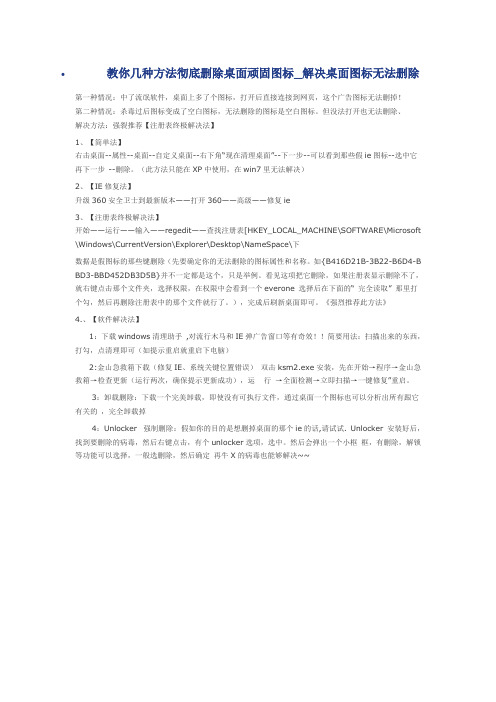
教你几种方法彻底删除桌面顽固图标_解决桌面图标无法删除第一种情况:中了流氓软件,桌面上多了个图标,打开后直接连接到网页,这个广告图标无法删掉!第二种情况:杀毒过后图标变成了空白图标,无法删除的图标是空白图标。
但没法打开也无法删除、解决方法:强裂推荐【注册表终极解决法】1、【简单法】右击桌面--属性--桌面--自定义桌面--右下角“现在清理桌面”--下一步--可以看到那些假ie图标--选中它再下一步--删除。
(此方法只能在XP中使用,在win7里无法解决)2、【IE修复法】升级360安全卫士到最新版本——打开360——高级——修复ie3、【注册表终极解决法】开始——运行——输入——regedit——查找注册表[HKEY_LOCAL_MACHINE\SOFTWARE\Microsoft \Windows\CurrentVersion\Explorer\Desktop\NameSpace\下数据是假图标的那些键删除(先要确定你的无法删除的图标属性和名称。
如{B416D21B-3B22-B6D4-B BD3-BBD452DB3D5B}并不一定都是这个,只是举例。
看见这项把它删除,如果注册表显示删除不了,就右键点击那个文件夹,选择权限,在权限中会看到一个everone 选择后在下面的“ 完全读取” 那里打个勾,然后再删除注册表中的那个文件就行了。
),完成后刷新桌面即可。
《强烈推荐此方法》4.、【软件解决法】1:下载windows清理助手,对流行木马和IE弹广告窗口等有奇效!!简要用法:扫描出来的东西,打勾,点清理即可(如提示重启就重启下电脑)2:金山急救箱下载(修复IE、系统关键位置错误)双击ksm2.exe安装,先在开始→程序→金山急救箱→检查更新(运行两次,确保提示更新成功),运行→全面检测→立即扫描→一键修复”重启。
3:卸载删除:下载一个完美卸载,即使没有可执行文件,通过桌面一个图标也可以分析出所有跟它有关的,完全卸载掉4:Unlocker 强制删除:假如你的目的是想删掉桌面的那个ie的话,请试试. Unlocker 安装好后,找到要删除的病毒,然后右键点击,有个unlocker选项,选中。
如何清理电脑中的桌面标和快捷方式
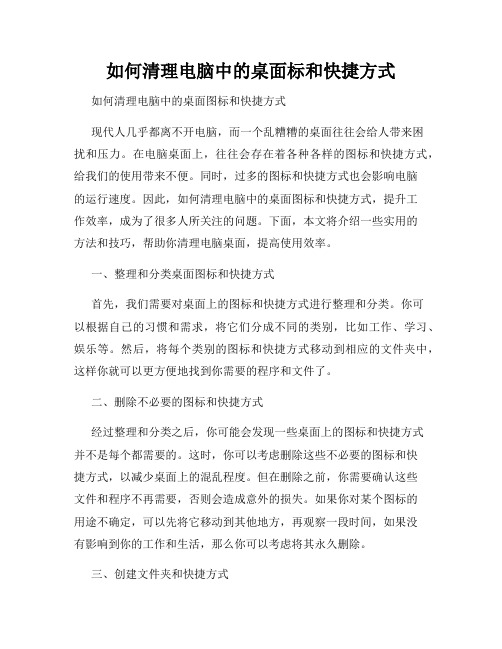
如何清理电脑中的桌面标和快捷方式如何清理电脑中的桌面图标和快捷方式现代人几乎都离不开电脑,而一个乱糟糟的桌面往往会给人带来困扰和压力。
在电脑桌面上,往往会存在着各种各样的图标和快捷方式,给我们的使用带来不便。
同时,过多的图标和快捷方式也会影响电脑的运行速度。
因此,如何清理电脑中的桌面图标和快捷方式,提升工作效率,成为了很多人所关注的问题。
下面,本文将介绍一些实用的方法和技巧,帮助你清理电脑桌面,提高使用效率。
一、整理和分类桌面图标和快捷方式首先,我们需要对桌面上的图标和快捷方式进行整理和分类。
你可以根据自己的习惯和需求,将它们分成不同的类别,比如工作、学习、娱乐等。
然后,将每个类别的图标和快捷方式移动到相应的文件夹中,这样你就可以更方便地找到你需要的程序和文件了。
二、删除不必要的图标和快捷方式经过整理和分类之后,你可能会发现一些桌面上的图标和快捷方式并不是每个都需要的。
这时,你可以考虑删除这些不必要的图标和快捷方式,以减少桌面上的混乱程度。
但在删除之前,你需要确认这些文件和程序不再需要,否则会造成意外的损失。
如果你对某个图标的用途不确定,可以先将它移动到其他地方,再观察一段时间,如果没有影响到你的工作和生活,那么你可以考虑将其永久删除。
三、创建文件夹和快捷方式除了整理和删除桌面上的图标和快捷方式,你还可以通过创建文件夹和快捷方式来进一步优化桌面的布局。
对于一些经常使用的程序和文件,你可以将它们创建为快捷方式,并放置在桌面上,这样可以更快速地找到和打开它们。
同时,你也可以根据需要创建不同的文件夹来存放相关的程序和文件,这样可以有效地减少桌面上的混乱程度。
四、定期清理无用的图标和快捷方式除了一次性的整理和删除,定期清理无用的图标和快捷方式也是必要的。
随着时间的推移,你可能会下载和安装许多程序,而有些程序可能只使用过一次或者根本没有使用过。
这些无用的程序和文件会占用你的桌面和系统资源,影响电脑的运行速度。
如何解决WIN7系统下WORD2003文档图标周围有白框

如何解决WIN7系统下WORD2003文档图
标周围有白框
WIN7电脑没有装OFFICE,以前的Word文档用的“记事本”打开,或者用金山WPS打开,安装OFFICE后,
所有的Word文档图标变成了白框加笔记本的那种样子,
后来装了office2007,doc格式的文档图标还是原来白框
的样子,docx格式的文档图标正常。
把打开方式换成word,图标就变成了白框加Wor图标。
如何还原成正常图标(不带白框)?下面请看解决办法:(注意不要找错注册表)
win+R 输入regedit打开注册表编辑器
1.删除以下两个:
(1)
HKEY_CURRENT_USER\Software\Microsoft\Windows\CurrentVersion \Explorer\FileExts\.doc
(2)HKEY_CLASSES_ROOT\doc_auto_file (如果有的话)
2.修改HKEY_CLASSES_ROOT\.doc 的“(默认)值”为
Word.Document.8
3.重启电脑或者重启explorer.exe。
到此,问题解决……OK!。
怎样删除桌面图标

怎样删除桌面图标介绍在日常使用计算机的过程中,我们常常需要将一些常用的程序或文件创建为桌面图标,以方便快速访问。
然而,随着时间的推移,桌面上可能会积累大量的图标,导致混乱和不便。
为了保持桌面的整洁,我们需要定期删除一些不再需要的图标。
本文将介绍如何删除桌面图标的方法。
方法一:直接删除图标最简单、最直接的方法就是通过鼠标右键单击图标,然后选择“删除”选项来删除桌面图标。
具体步骤如下: 1. 在桌面上找到要删除的图标。
2. 鼠标右键单击图标。
3. 在弹出的上下文菜单中选择“删除”选项。
4. 确认删除操作。
这种方法适用于仅需要删除少量图标的情况。
方法二:使用桌面上下文菜单除了直接删除图标,我们还可以利用桌面上下文菜单来删除桌面图标。
具体步骤如下: 1. 在桌面上找到要删除的图标。
2. 鼠标右键单击图标。
3. 在弹出的上下文菜单中找到并选择“删除”选项。
与方法一相比,这种方法在操作上更加简便,特别适用于删除多个图标的情况。
方法三:使用控制面板如果你有大量的图标需要删除,或者想要一次性删除所有图标,那么使用控制面板将更加高效。
具体步骤如下: 1. 打开控制面板。
可以通过在Windows操作系统中点击“开始”菜单,然后在菜单中找到“控制面板”选项来打开。
2. 在控制面板中,找到并点击“个性化”选项。
3. 在个性化界面中,点击“更改桌面图标”选项。
4. 在弹出的“桌面图标设置”窗口中,选择要删除的图标,然后点击“确定”按钮。
这种方法不仅适用于删除桌面上的图标,还可以用来添加、隐藏或更改图标。
方法四:使用文件管理器除了以上方法,我们还可以使用文件管理器来删除桌面图标。
具体步骤如下:1. 打开文件管理器。
在Windows操作系统中,可以通过点击“开始”菜单,然后选择“文件资源管理器”来打开。
2. 在文件资源管理器中,找到桌面图标所在的位置。
在大多数情况下,桌面图标位于“桌面”文件夹中。
3. 右键单击要删除的图标,然后选择“删除”选项。
怎样解决Win10桌面图标变成白色方框
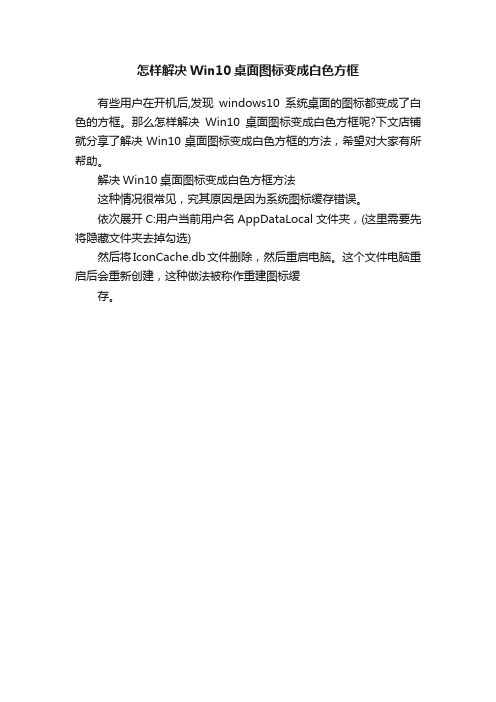
怎样解决Win10桌面图标变成白色方框
有些用户在开机后,发现windows10系统桌面的图标都变成了白色的方框。
那么怎样解决Win10桌面图标变成白色方框呢?下文店铺就分享了解决Win10桌面图标变成白色方框的方法,希望对大家有所帮助。
解决Win10桌面图标变成白色方框方法
这种情况很常见,究其原因是因为系统图标缓存错误。
依次展开C:用户当前用户名AppDataLocal文件夹,(这里需要先将隐藏文件夹去掉勾选)
然后将IconCache.db文件删除,然后重启电脑。
这个文件电脑重启后会重新创建,这种做法被称作重建图标缓
存。
如何删除多余的桌面图标

如何删除多余的桌面图标桌面图标过多会让我们的电脑桌面变得杂乱无章,降低工作效率和美观度。
因此,适时删除多余的桌面图标是一项必要的操作。
下面将介绍几种简单有效的方法来删除多余的桌面图标,帮助你保持一个整洁美观的工作环境。
方法一:手动删除图标首先,将鼠标光标移至你想删除的图标上。
其次,按住鼠标左键,将图标拖动至电脑桌面右下角的“回收站”图标上。
最后,松开鼠标左键,确认删除图标。
通过这种简单的方式,你可以一次删除一个图标,并保持桌面的整洁。
方法二:使用「整理」功能Windows 系统提供了“整理”功能,可以帮助你自动整理你的桌面图标。
首先,在桌面空白处右键点击,选择“查看”。
接着,勾选“自动排列图标”和“桌面图标对齐”,系统将会自动整理你的桌面图标。
这样,你只需要将不需要的图标拖动至回收站即可删除。
方法三:使用「控制面板」删除应用程序如果你想删除的是应用程序的快捷方式图标,可以采用以下步骤:首先,点击开始菜单,在搜索栏中输入「控制面板」,并打开控制面板。
接着,选择“程序”>“程序和功能”。
在弹出的窗口中,你可以看到已安装的应用程序的列表。
找到你想删除的应用程序,右键点击,选择“卸载”或“更改/卸载”。
按照界面提示,完成应用程序的删除。
方法四:使用专业的软件工具除了以上的方法,你还可以使用专业的软件工具来删除多余的桌面图标,例如,Advanced Uninstaller PRO、Revo Uninstaller等。
这些工具可以帮助你快速、彻底地删除系统中的应用程序和其相关文件。
总结:删除多余的桌面图标可以使我们的电脑桌面更加整洁,提升工作效率和美观度。
本文介绍了四种方法来删除多余的桌面图标,包括手动删除、使用Windows的“整理”功能、通过控制面板删除应用程序以及使用专业的软件工具。
根据实际情况选择适合自己的方法,希望能帮助到你。
电脑桌面图标变成黑色方块怎么办

电脑桌面图标变成黑色方块怎么办
电脑桌面图标变成黑色方块怎么办
电脑桌面图标变成黑色方块怎么办
一、关闭美化效果重新开启
1、首先右击我的电脑选择属性按钮,然后在旁边会有一个高级选项,点击一下打开这个电脑的高级选项功能,打开设置
2、在设置中选择性能,会看到很多的美化效果,这个方法只适用于WIN7以上系统,然后找到阴影设置,选择关闭掉就可以了
二、批处理代码设置
1、还有一个办法就是我们可以打开一个记事本,然后在里面输入以下的代码
Dim HiddenArrowIcon
Set HiddenArrowIcon=WScript.CreateObject("WScript.Shell") Dim RegPath1,RegPath2
RegPath1="HKCRlnkfileIsShortCut"
RegPath2="HKCRpiffileIsShortCut"
HiddenArrowIcon.RegDelete(RegPath1)
HiddenArrowIcon.RegDelete(RegPath2)
2、输入好代码后,点击另存为,随便输入一个名字,后缀名记得为.vbs,然后双击打开会自动运行,运行完成后就会发现图标恢复正常了
三、巧妙修复方法
1、还有一个更为简单的办法,就是用电脑上面的软件修复,打开腾讯电脑管家——工具箱——电脑诊所功能,找到图标专区
2、在电脑桌面图标专区中,找到电脑图标带有黑色小方块的解决方法,然后点击打开,在里面找到修复方案,点击修复就可以了。
win7桌面图标出现黑框的正确处理办法

一、Win7 系统将桌面快捷方式小黑块变回小箭头!方法如下:依次定位到以下注册表项:HKEY_LOCAL_MACHINE\SOFTWARE\Microsoft\Windows\CurrentVersion\explorer\Shell Icons在右侧细节窗口找到值“29”,然后右击鼠标,选择“删除”。
没此项可能会有黑框.接着,找到注册表项:HKEY_CURRENT_USER\Software\Microsoft\Windows\CurrentVersion\Explorer查看其下是否有Shell Icons 项。
若有,在其右侧细节窗口如果存在值“29”,请同样将其删除。
完成后,退出注册表编辑器并重启计算机。
快捷方式图标将会恢复为正常状态。
二、Win7 系统将桌面快捷方式小箭头删除!打开注册表编辑器,依次定位到:HKEY_LOCAL_MACHINE\SOFTWARE\Microsoft\Windows\CurrentVersion\explorer \Shell Icons(Shell Icons 项并不是系统默认项,如果不存在,请新建一个。
)在右侧细节窗口中,右键鼠标选择“新建>字符串值”,并将新字符串命名为“29”。
(如果已经有名为“29”的值存在,则不必新建)。
双击“29”,在数值数据框内输入C:\\Windows\\System32\\shell32.dll,51 (此处C代表系统盘盘符,可根据具体情况更改),然后按“确定”保存。
同样地,找到:HKEY_CURRENT_USER\Software\Microsoft\Windows\CurrentVersion\Explorer \Shell Icons用上述方法添加(或修改)名为“29”的字符串值。
这一步很重要,如果仅修改HKEY_LOCAL_MACHINE 分支,快捷方式图标就可能出现修改后失效的问题。
完成上述步骤后,重启桌面即可。
- 1、下载文档前请自行甄别文档内容的完整性,平台不提供额外的编辑、内容补充、找答案等附加服务。
- 2、"仅部分预览"的文档,不可在线预览部分如存在完整性等问题,可反馈申请退款(可完整预览的文档不适用该条件!)。
- 3、如文档侵犯您的权益,请联系客服反馈,我们会尽快为您处理(人工客服工作时间:9:00-18:30)。
桌面图标出现小方块,我来教你解决方法
其实那东西不怎么影响电脑运行,就是看着有碍视觉,其实很简单的操作不出两下就搞定,看清哦:
在桌面上点右键——>“排列图标”——>“在桌面上锁定web项目(I)”
如图:
再看看桌面,消除了吧。
请留言交流。
====================
试试以下几种方法(转),感觉太啰嗦,不好用,不过要看看适用症哦:
(1)如果你的系统是XP的话,下面两步能够实现!
右键点“我的电脑”,左键点“属性”、“高级”、“设置”、再点“性能”里的“设置”,在“视觉效果”选项卡中选择“自定义”,然后在“在桌面上为图标标签使用阴影”这一条前面保持打勾,然后确定即可。
适用于windows XP和windows 2003。
如果不行,在桌面空白处点右键,“属性”、点“桌面”选项卡,点“自定义桌面”按钮,点“web”选项卡,将“网页”下面方框里的网址全部删除,并保持在“锁定桌面项目”前不要打勾,确定即可。
(2)打开控制面版--->系统--->高级--->性能设置--->在视觉效果里找见在桌面上为图标标签使用阴影
(3)
试试以下方法:
1.最简单的一种:点“我的电脑”→属性→高级选项→性能→视觉效果”里选取“在桌面上为图标标签使用阴影”,确认后就OK了.
2、有时会出现上述设置也不能解决问题,我们就可以通过新建一个用户的办法解决,但桌面图标、快速启动栏以及环境变量等等设置会恢复为默认状态,需要重新设置。
3.经上面操作还是不行,请在桌面上选择“开始”,然后选择“运行”,在“运行”窗口中输入命令:gpedit.msc,然后确定后即可进入组策略管理器,打开组策略,在“用户配置→管理模板→桌面→Active Desktop”中,点活动桌面属性选定“未被配置”,点禁用活动桌面属性选定“已禁用”,当然不要忘了检查一下上面提到的步骤一的设置
4.到此一步,基本搞定,如果还是有问题,请在桌面空白处点右键→ 属性→桌面→自定义桌面->WEB→去掉选择的网页
经过上面种种,基本都可以变透明了!。
